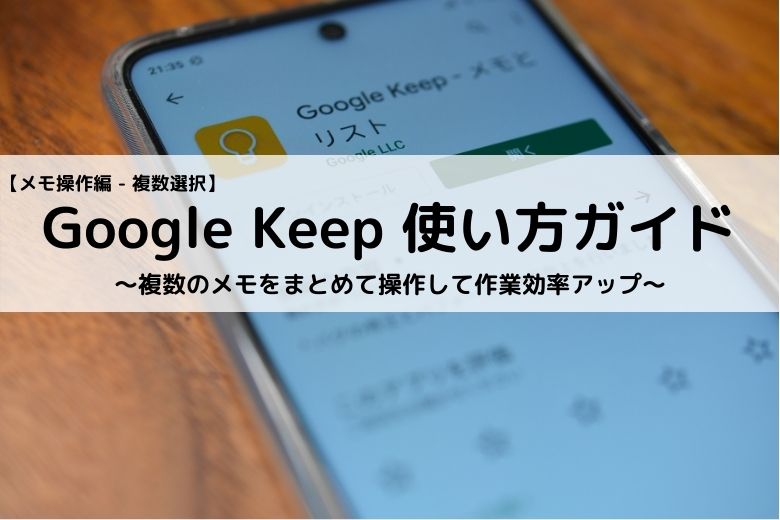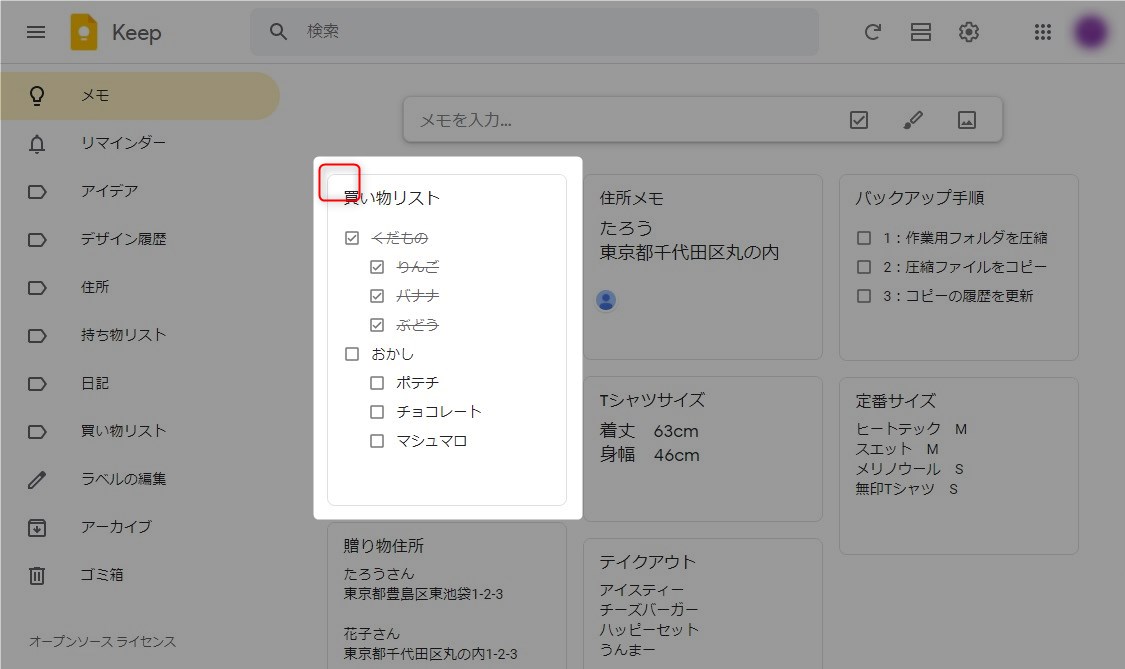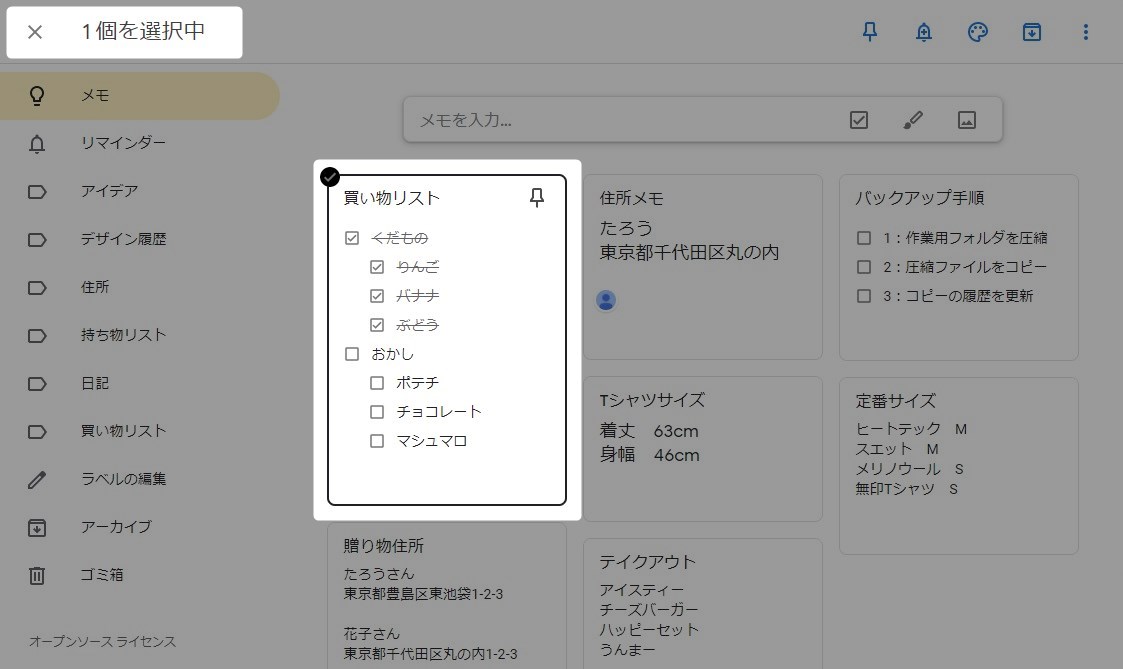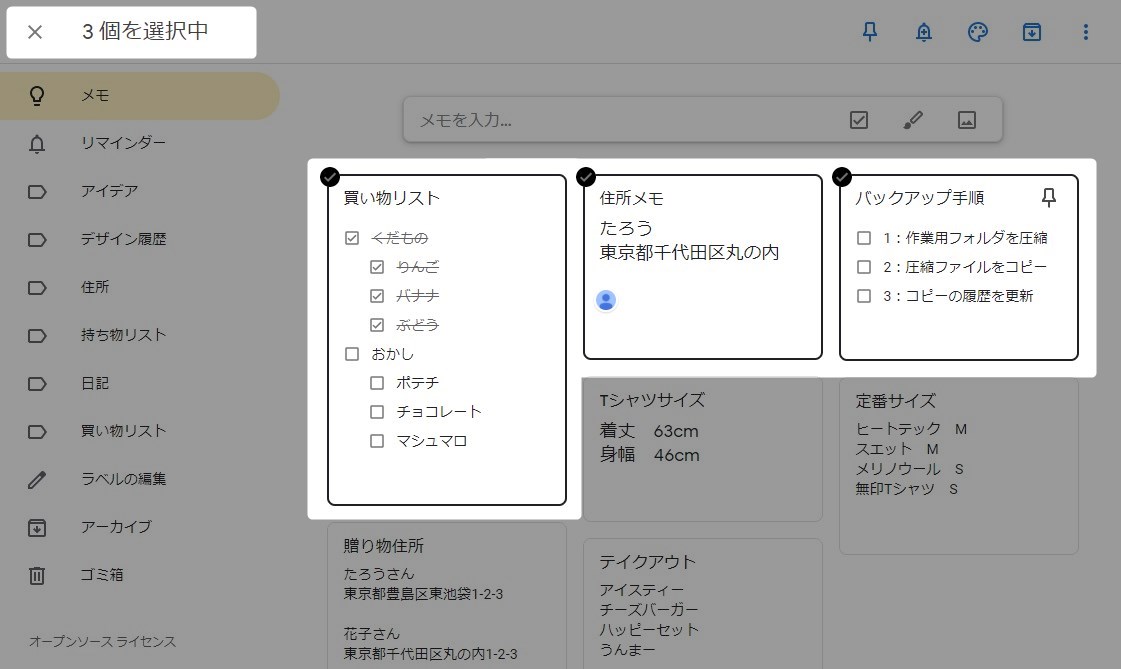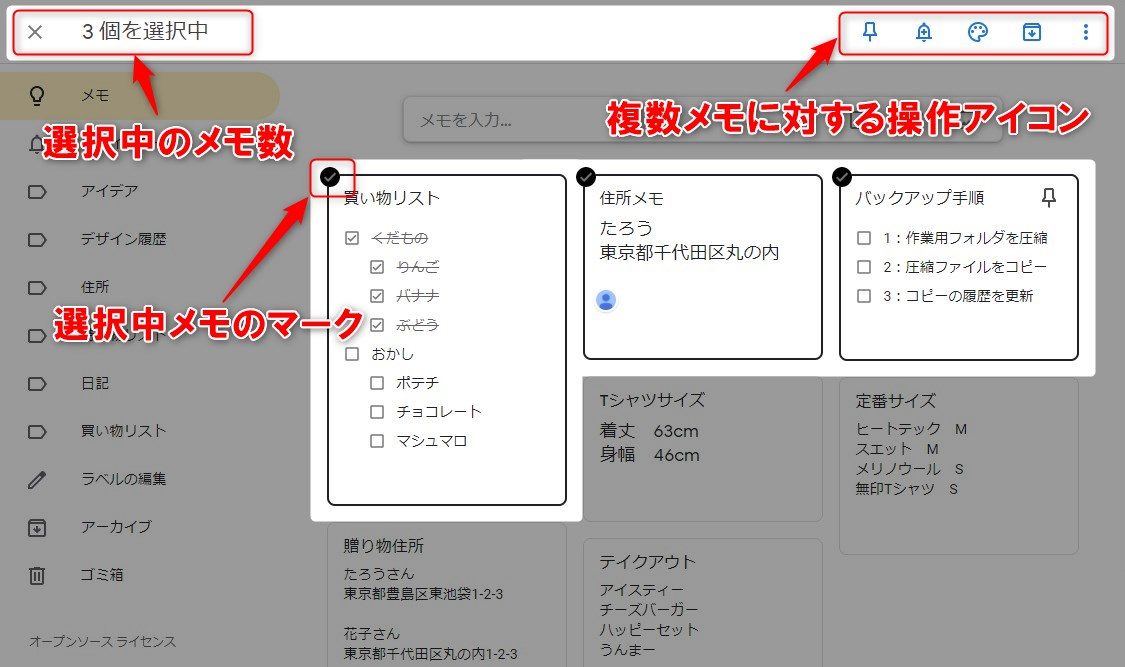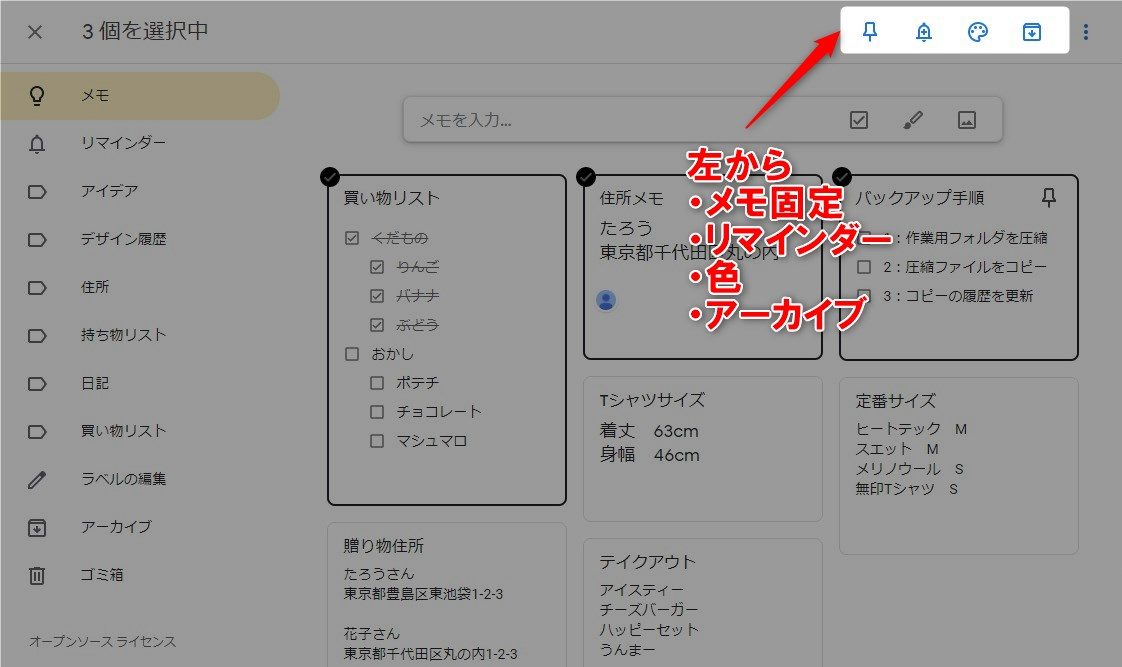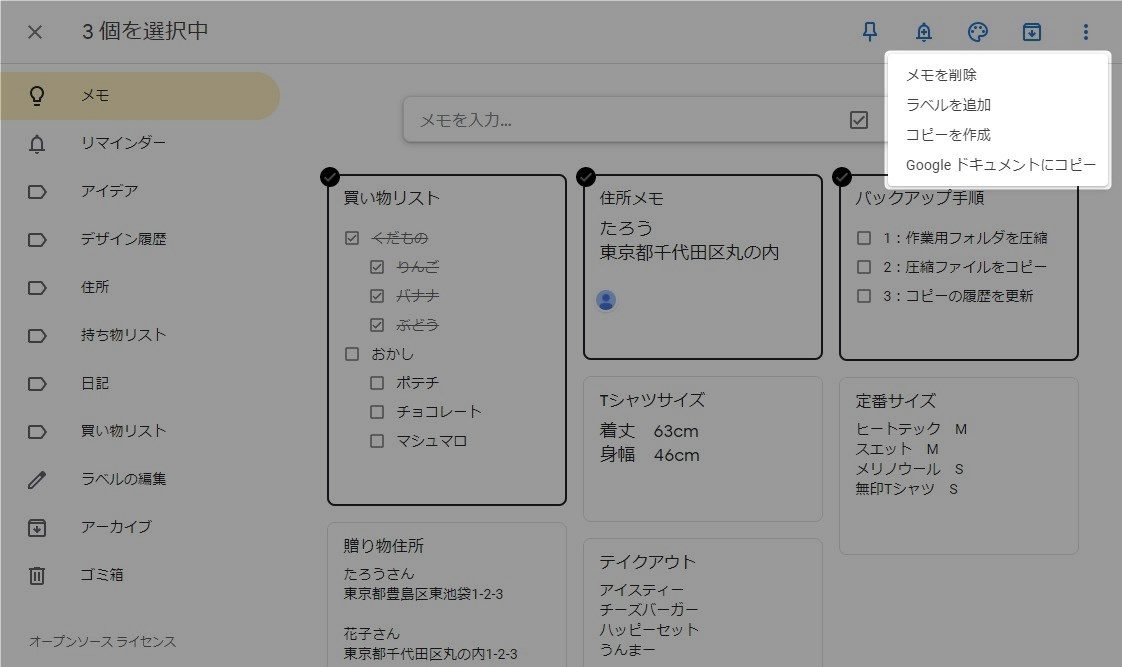この記事には広告を含む場合があります。
記事内で紹介する商品を購入することで、当サイトに売り上げの一部が還元されることがあります。
メモを複数選択することによってまとめて操作ができる。例えば10個のメモに同じラベルを付与する場合メモを10個選択したあとで操作すれば1回で設定できる。メモが増えてくると必要になる機能なので覚えておいて損はないだろう。
画面や仕様などは2020年11月に確認したもので最新の情報と異なる可能性があります。ご了承ください。
スマホ版のGoogle Keepでは機能の呼び出し方法がPC版と一部異なります。本記事ではPC版を使用しているため、スマホ版を確認したい方はスマホ版の画面構成を参考にしてください。スマホ版も基本的に同じ機能を有しているので呼び出し方法さえわかれば本記事の説明でも問題なく使えると思います。
Google公式のヘルプはこちら。
GoogleKeepの概要と基本的な使い方についてはこちら。
 Google Keep使い方ガイド【基本編 – 概要】~スマホとパソコンでメモを共有できる便利でシンプルなのメモ帳アプリ~
Google Keep使い方ガイド【基本編 – 概要】~スマホとパソコンでメモを共有できる便利でシンプルなのメモ帳アプリ~
画面構成についてはこちら。
 Google Keep使い方ガイド【基本編 – PC版画面構成】~広い作業エリアでメモを整理できるパソコン版~
Google Keep使い方ガイド【基本編 – PC版画面構成】~広い作業エリアでメモを整理できるパソコン版~
 Google Keep使い方ガイド【基本編 – スマホ版画面構成】~いつでもどこでもメモできるスマホ版~
Google Keep使い方ガイド【基本編 – スマホ版画面構成】~いつでもどこでもメモできるスマホ版~
GoogleKeepの記事一覧はこちら。
 Google Keep使い方ガイド【まとめ – 目次】~ガイドの構成と読み方の解説~
Google Keep使い方ガイド【まとめ – 目次】~ガイドの構成と読み方の解説~
目次
複数選択
メモを複数選択し操作する機能。
- 複数のメモを選択
- 複数選択時の画面
- 複数選択で出来る操作
複数のメモを選択
メモを複数選択する方法を紹介する。対象のメモの左上をクリック。
メモの左上にチェックアイコンが付与され選択状態になる。画面左上には選択中のメモ数が表示される。
同じように他のメモの左上をクリックすると複数選択できる。
複数メモ選択中に左上のバツアイコンをクリックすると選択が解除される。メモの左上以外をクリックしても同様に選択が解除される。
スマホ版での複数選択について説明する。
選択したいメモをロングタップ。
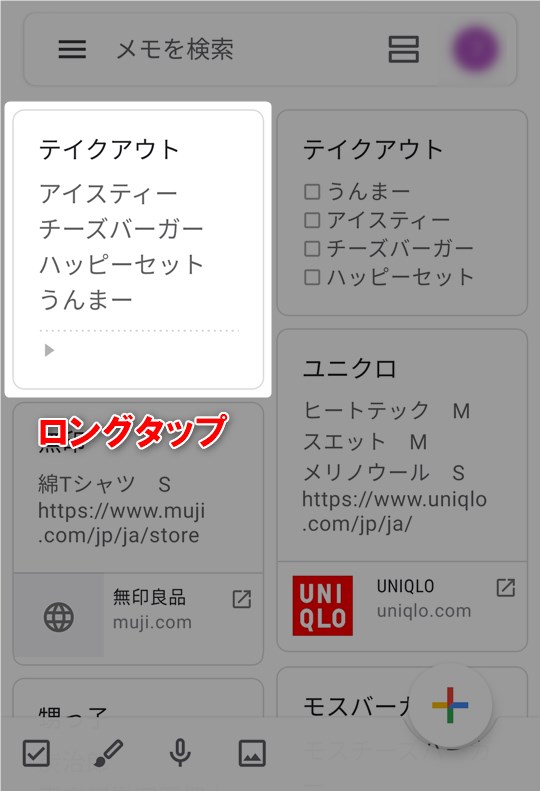
ロングタップすると複数選択モードに切り替わる。画面左上にメモの選択した数が表示される。
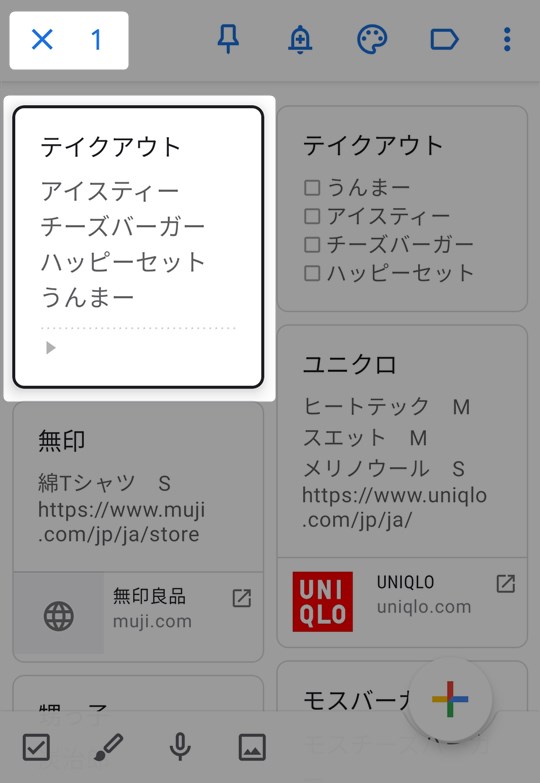
複数選択モード中に他のメモをタップすると選択する数が増える。
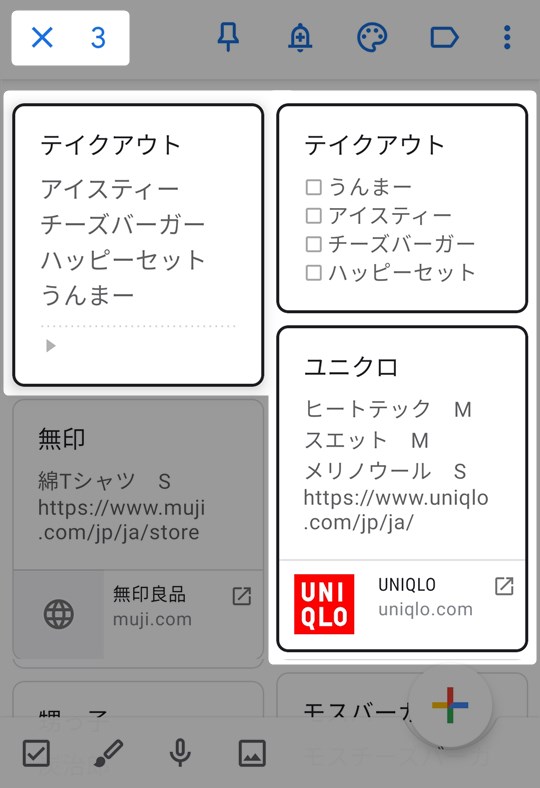
複数選択時の画面
メモを複数選択すると画面上のツールバー部分が複数メモ用に切り替わる。青色のアイコンが複数メモに対して可能な操作である。
複数選択で出来る操作
ツールバーの青色のアイコンやメニューを使って複数のメモを同時に操作できる。メモ固定やアーカイブなどはメモ棚卸時に役に立つ。
| № | タイトル | 概要 |
|---|---|---|
| 1 | メモ固定 | メモの表示順とメモの固定。 |
| 2 | リマインダー | リマインダーの作成とGoogleカレンダー連携。 |
| 3 | 色 | 色付きメモの作成と色の変更。 |
| 4 | アーカイブ | メモのアーカイブと解除。 |
| 5 | 削除 | メモの削除と復元。 |
| 6 | ラベル | ラベル付きメモの作成と変更。 |
| 7 | コピーを作成 | メモのコピーとコピーできる要素。(PC版のみ) |
| 8 | Googleドキュメントにコピー | Googleドキュメントの概要と抽出対象。 |
メモ選択中の青色のアイコンで出来る操作。
メモ固定の解説はこちら。
 Google Keep使い方ガイド【メモ作成編 – メモ固定】~優先度の高いメモをホーム画面の見やすい位置に配置~
Google Keep使い方ガイド【メモ作成編 – メモ固定】~優先度の高いメモをホーム画面の見やすい位置に配置~
リマインダーの解説はこちら。
 Google Keep使い方ガイド【環境設定編 – リマインダーのデフォルト】~リマインダーでよく使う時刻を初期値として登録~
Google Keep使い方ガイド【環境設定編 – リマインダーのデフォルト】~リマインダーでよく使う時刻を初期値として登録~
色の解説はこちら。
 Google Keep使い方ガイド【メモ作成編 – 色】~メモを色分けして作業効率を上げる~
Google Keep使い方ガイド【メモ作成編 – 色】~メモを色分けして作業効率を上げる~
アーカイブの解説はこちら。
 Google Keep使い方ガイド【メモ管理編 – アーカイブ】~処理済みメモの整理はアーカイブがおすすめ~
Google Keep使い方ガイド【メモ管理編 – アーカイブ】~処理済みメモの整理はアーカイブがおすすめ~
メモ選択中のケバブメニューからできる操作。削除やラベルも複数選択から操作できると効率的だ。
削除の解説はこちら。
 Google Keep使い方ガイド【メモ管理編 – 削除】~絶対参照しないメモだけ削除、基本はアーカイブがおすすめ~
Google Keep使い方ガイド【メモ管理編 – 削除】~絶対参照しないメモだけ削除、基本はアーカイブがおすすめ~
ラベルの解説はこちら。
 Google Keep使い方ガイド【メモ作成編 – ラベル】~メモが増えてきたらラベルを使ってカテゴリごとに仕分け~
Google Keep使い方ガイド【メモ作成編 – ラベル】~メモが増えてきたらラベルを使ってカテゴリごとに仕分け~
コピーを作成の解説はこちら。
 Google Keep使い方ガイド【メモ操作編 – コピーを作成】~メモのバックアップや定例作業のひな形作成に~
Google Keep使い方ガイド【メモ操作編 – コピーを作成】~メモのバックアップや定例作業のひな形作成に~
Google ドキュメントにコピーの解説はこちら。
 Google Keep使い方ガイド【メモ操作編 – Googleドキュメントにコピー】~Googleドキュメントを介してメモを印刷する~
Google Keep使い方ガイド【メモ操作編 – Googleドキュメントにコピー】~Googleドキュメントを介してメモを印刷する~
複数選択時のメニューはPC版とスマホ版で多少異なる。
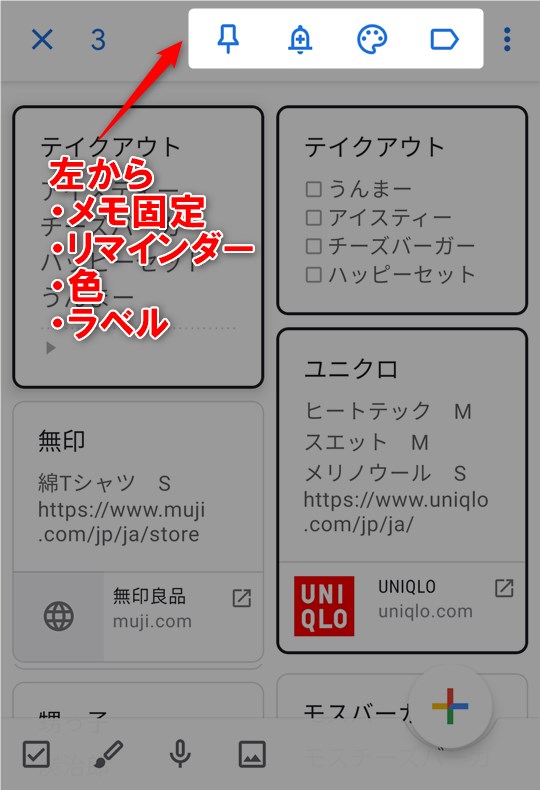
スマホ版には「コピーを作成」が複数選択のメニューにない。
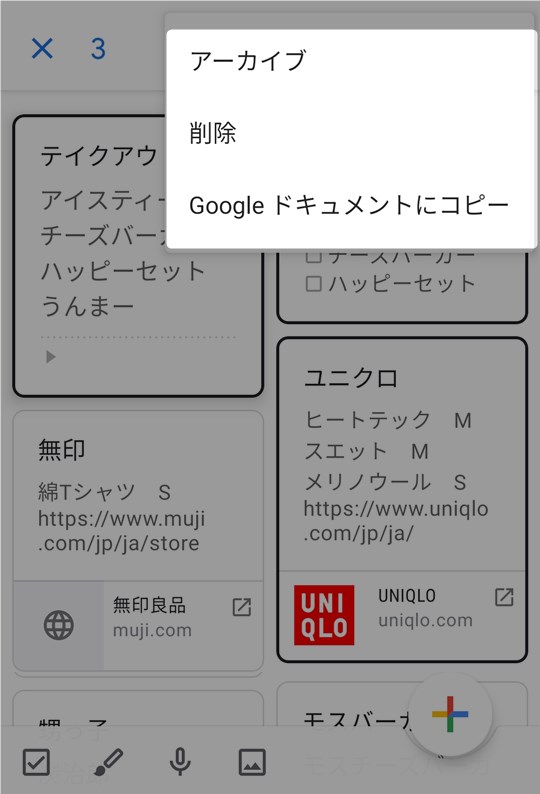
まとめ

メモの数が多くなると棚卸時の手間が増える。複数選択を使えばまとめてメモを操作できるので効率的に作業できる。
- 複数のメモに対して同時にラベル付与や削除などの操作が可能
- 複数選択で操作することで効率的に作業できる
- 複数選択はメモアプリ活用の上で必須の機能である
ラベル付与はまとめて設定すると楽です。
GoogleKeepの記事一覧はこちら。